Open tenntenn opened 4 years ago
アナログオーディオ入力の設定を「ライン」にしないとノイズが乗る。
MIXのつまみはINPUTの方に前回にしておかないと、音が二重に聞こえるので注意。
ATEM Mini ProのハードボタンからPicture In PictureをするとCAM1からの映像しか載せられない。 ATEM Software Controlのスイッチャー>パレットタブ>DVEペインからフィルソースを変更できる
ATEM Software Controlのスイッチャー>パレットタブ>パターンペインからマスクや表示位置を変更できる。 ↓はツイッターの画面を重ねたところ。
グリーンバックを後ろにおいて、ATEM Software Controlのスイッチャー>パレットタブ>クロマペインから設定ができる。 画面上の任意の位置を背景色として選ぶことができる。
メディアプレイヤーの画像などを背景に設定できる。
グリーンバックの緑を消そうとしてキーエッジを大きくしようとするとジャミジャミしてしまう場合は、バックグラウンドを30%ぐらいにすると良い。
フライキーで大きさと位置を調整すると背景が消された状態でPicure in Picture(ワイプ)ができる。
Picture in Picture(DVE)やクロマキー合成はUpstream Keyというやつでやってるので同時にはできないし、物理ボタンからはDVEしかできない。
そのため、他のUpstream Keyの設定をマクロとして記録する。 メニューからマクロを選ぶと下のようなウィンドウが開くのでそこで作る(↓はすでにマクロがいくつか登録してある)。
物理ボタンからマクロは呼び出せないので、iPadアプリのStrata Macrosを使ってマクロを呼び出す。
ボタンの色はATEM Software Controlのマクロの設定で詳細のところに(blue)とか書くと変更できる。詳細はStrata Macrosのマニュアルを参照。
(blue)
AndroidアプリのMETAControlを使うと物理ボタンではできない切り替えができる。 例えば、
など。
機器リスト
構成図
UR22CとATEM Mini Proをつなぐ
アナログオーディオ入力の設定を「ライン」にしないとノイズが乗る。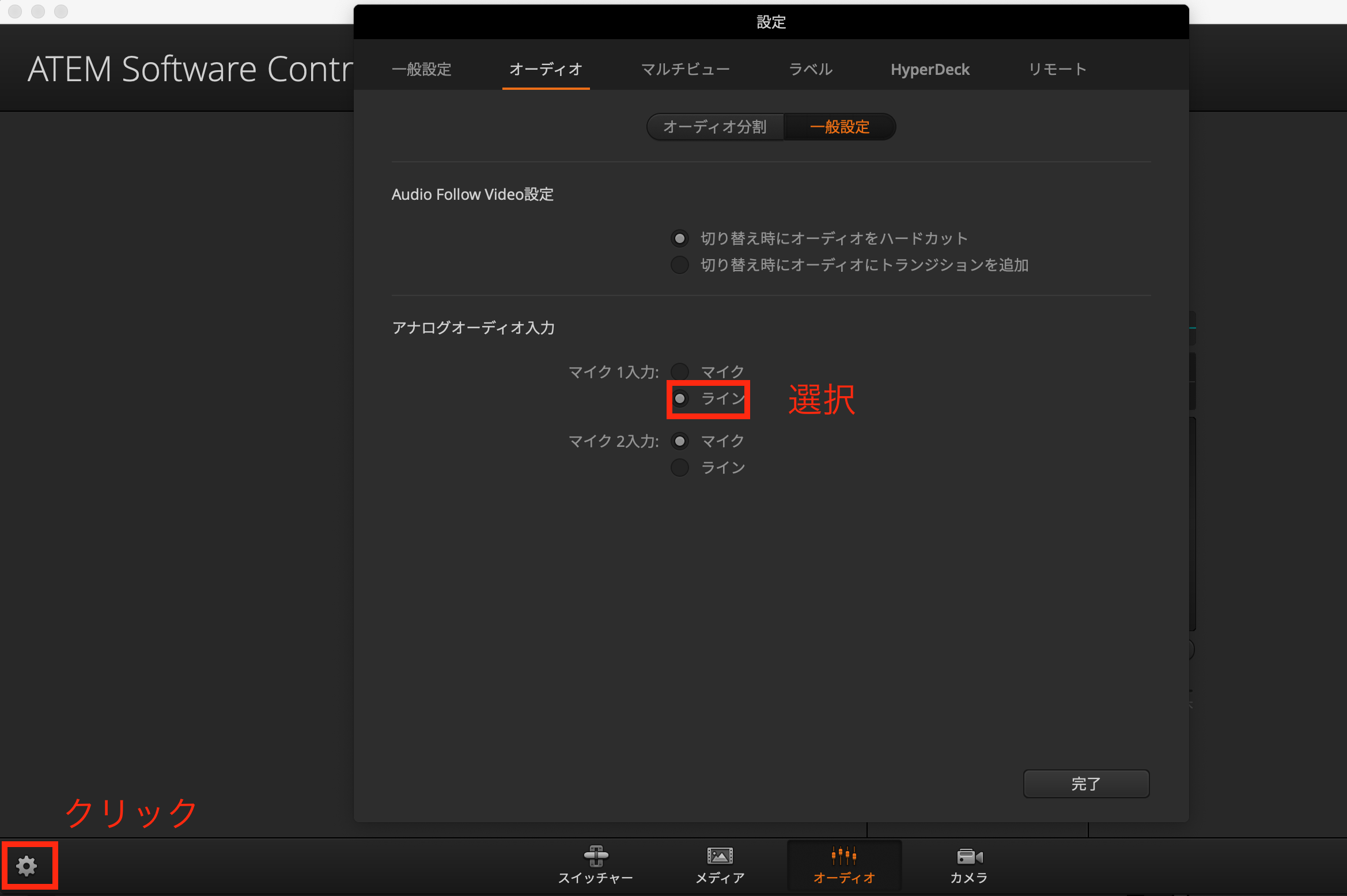
MIXのつまみはINPUTの方に前回にしておかないと、音が二重に聞こえるので注意。
DEV(Upstream Key)のソース変更
ATEM Mini ProのハードボタンからPicture In PictureをするとCAM1からの映像しか載せられない。 ATEM Software Controlのスイッチャー>パレットタブ>DVEペインからフィルソースを変更できる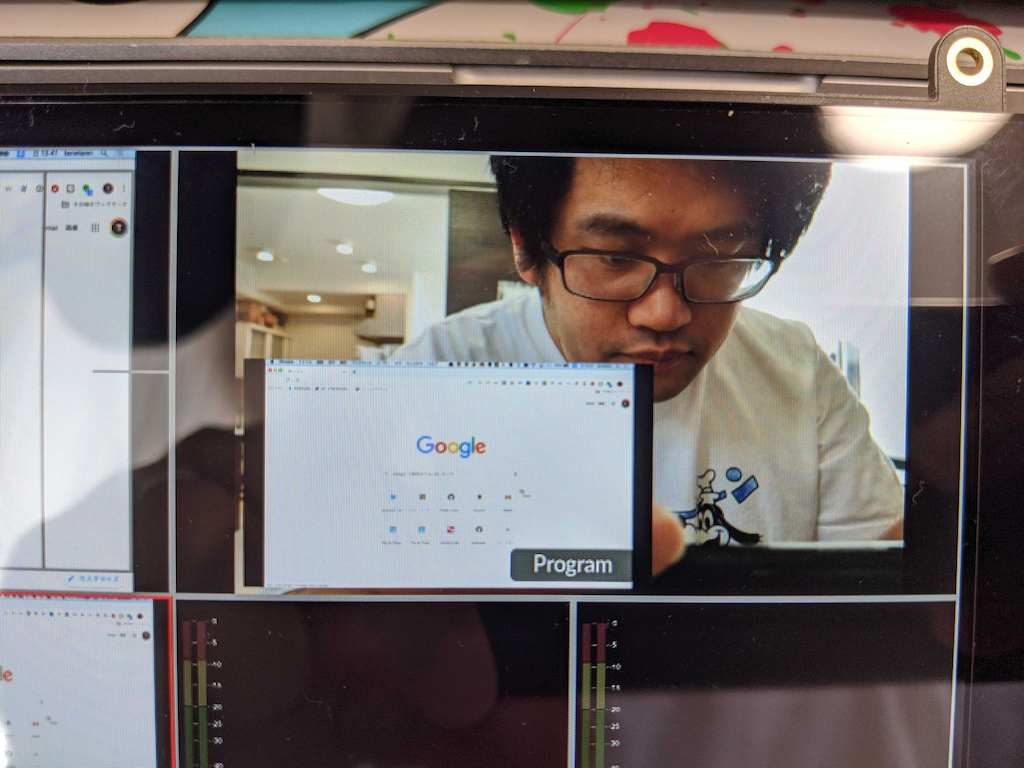
Upstream Keyのサイズや位置の変更
ATEM Software Controlのスイッチャー>パレットタブ>パターンペインからマスクや表示位置を変更できる。 ↓はツイッターの画面を重ねたところ。
クロマキー合成(Upstream Key)
グリーンバックを後ろにおいて、ATEM Software Controlのスイッチャー>パレットタブ>クロマペインから設定ができる。 画面上の任意の位置を背景色として選ぶことができる。
メディアプレイヤーの画像などを背景に設定できる。
グリーンバックの緑を消そうとしてキーエッジを大きくしようとするとジャミジャミしてしまう場合は、バックグラウンドを30%ぐらいにすると良い。
フライキーで大きさと位置を調整すると背景が消された状態でPicure in Picture(ワイプ)ができる。
マクロ
Picture in Picture(DVE)やクロマキー合成はUpstream Keyというやつでやってるので同時にはできないし、物理ボタンからはDVEしかできない。
そのため、他のUpstream Keyの設定をマクロとして記録する。 メニューからマクロを選ぶと下のようなウィンドウが開くのでそこで作る(↓はすでにマクロがいくつか登録してある)。
物理ボタンからマクロは呼び出せないので、iPadアプリのStrata Macrosを使ってマクロを呼び出す。
ボタンの色はATEM Software Controlのマクロの設定で詳細のところに
(blue)とか書くと変更できる。詳細はStrata Macrosのマニュアルを参照。Androidからスイッチを行う
AndroidアプリのMETAControlを使うと物理ボタンではできない切り替えができる。 例えば、
など。